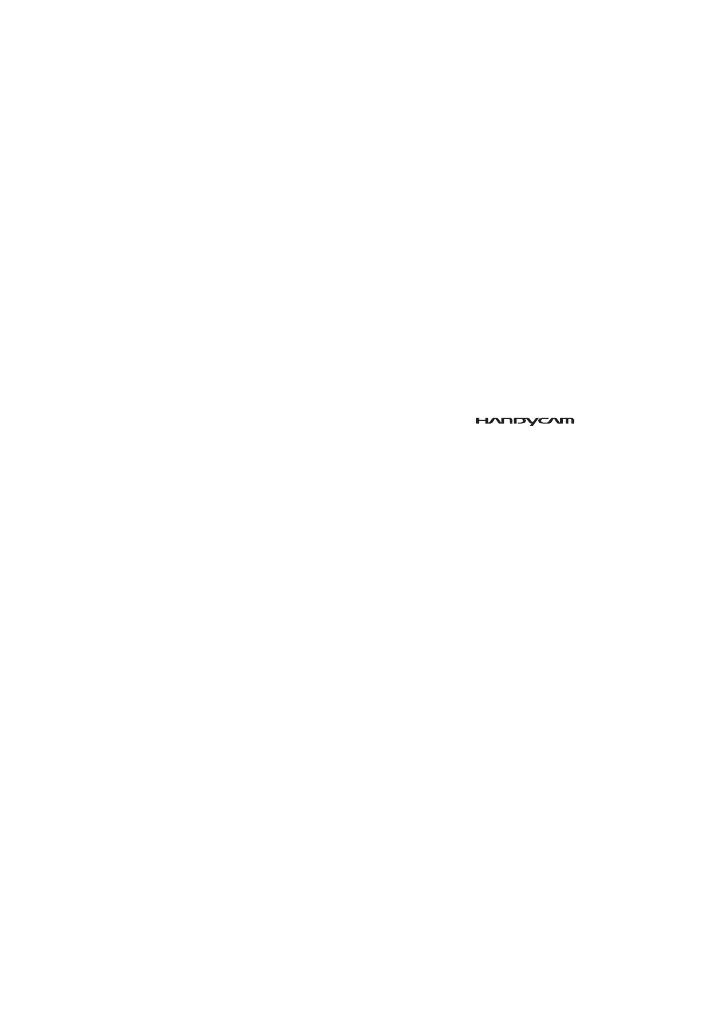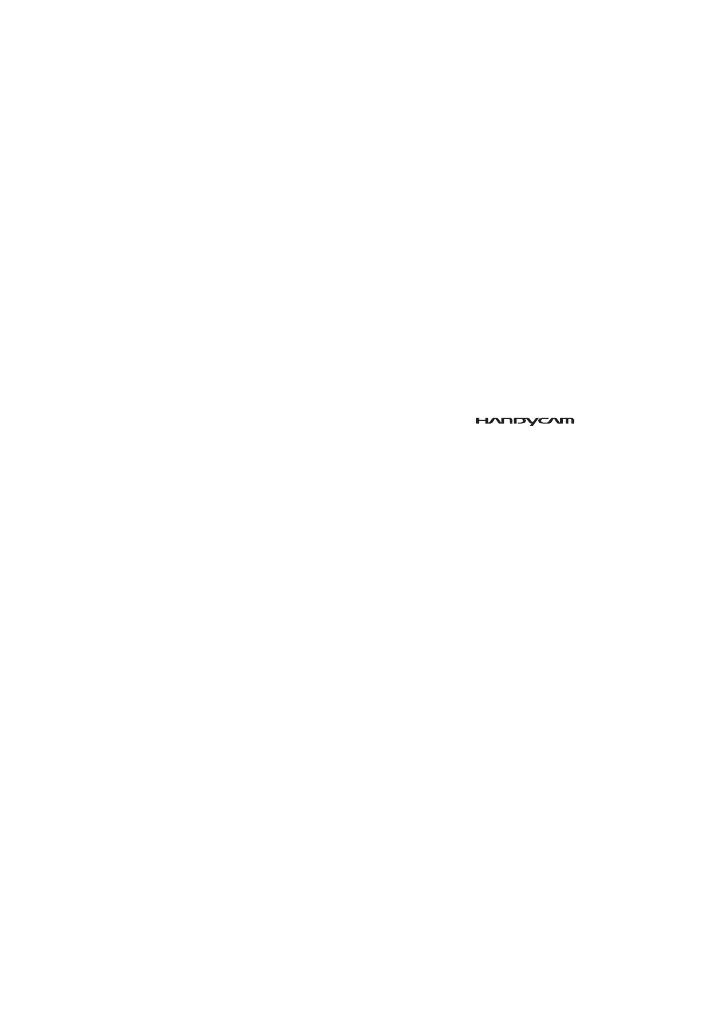
3
– Teléfono para Norteamérica (Los
Ángeles):
+1-800-458-4029 (Llamada gratuita)
+1-213-341-0163
– Teléfono para Europa (Reino Unido):
(Llamada gratuita) Reino Unido,
Alemania, Francia y España:
+800-1532-4865
Otros países:
+44-1489-564-764
– Teléfono para Asia (Filipinas):
+63-2-438-0090
Preste un cuidado especial para evitar
daños y un mal funcionamiento de la
videograbadora
• Cuando conecte la videocámara con el cable USB
u otro cable, asegúrese de que inserta el conector
en la dirección correcta. No inserte el conector a
la fuerza, ya que el cable o la videograbadora
podrían resultar dañados.
• No elimine los archivos de la videocámara a través
del ordenador, es posible que se produzca un fallo
de funcionamiento.
Acerca de las capturas de pantalla de
esta “Guía de aplicaciones
informáticas”
• Las capturas de pantalla de esta guía “Guía de
aplicaciones informáticas” corresponden a
Windows XP. Es posible que las escenas varíen
en función del sistema operativo del ordenador.
• Se ha utilizado la versión en inglés de la aplicación
en las capturas de pantalla de este manual. Al
instalar la aplicación, es posible seleccionar otros
idiomas (pág.6).
Acerca de la protección de los derechos
de autor
Las obras musicales, grabaciones de sonido
u otro contenido musical de terceros que
pueda adquirir a partir de CD, Internet u otras
fuentes (el “Contenido musical”) son
trabajos protegidos por los derechos de autor
de sus respectivos propietarios y están
amparados por las leyes de protección de
derechos de autor y otras leyes aplicables en
cada país o región. Excepto en los supuestos
permitidos expresamente por la legislación
aplicable, no podrá utilizar (incluidos, y sin
limitación alguna, la copia, la modificación,
la reproducción, la descarga, la transmisión,
la colocación en una red externa de acceso
público, la transmisión, la distribución, el
préstamo, la concesión de licencias, la venta
y la publicación) ningún contenido musical
sin obtener la autorización o la aprobación
de sus respectivos propietarios. La licencia
de ImageMixer for HDD Camcorder de Sony
Corporation no debe interpretarse como la
concesión por implicación, desestimación
por contradicción u otro tipo de ninguna
licencia o derecho para utilizar el contenido
musical.
Acerca de las marcas comerciales
• “Handycam” y son marcas
comerciales registradas de Sony Corporation.
• “ImageMixer for HDD Camcorder” es una marca
comercial de Pixela Corporation.
• DVD-R, DVD-RW y el logo DVD+RW son
marcas comerciales.
• Dolby y el símbolo de la doble D son marcas
comerciales de Dolby Laboratories.
• Dolby Digital 5.1 Creator y Dolby Digital Stereo
Creator son marcas comerciales de Dolby
Laboratories.
• Microsoft, Windows y Windows Media son
marcas comerciales registradas de Microsoft
Corporation en los Estados Unidos u otros países.
• Macintosh es una marca registrada de Apple
Computer, Inc. en los Estados Unidos y otros
países.
• Pentium es una marca comercial o una marca
comercial registrada de Intel Corporation.
Todos los demás nombres de productos
mencionados en este manual pueden ser marcas
comerciales o marcas comerciales registradas de
sus respectivas compañías. Asimismo, ™ y “
®
” no
se mencionan en cada caso en este manual.